Для работы приложения необходимо устройство под управлением операционной системы Google Android версии 4.0 и новее или Apple iOS версии 8.0 и новее.
1.1 Установка на iOS
1. На мобильном устройстве откройте приложение APP Store.2. В строке поиска введите «MyDSS» и нажмите кнопку поиска.3. В результатах поиска выберите приложение «MyDSS КриптоПро», последовательно нажмите на кнопки Загрузить и Установить.
После завершения установки на экране мобильного устройства появится значок установленного приложения:
1.2 Установка на Android
1. На мобильном устройстве откройте приложение Play Маркет.2. В строке поиска введите «MyDSS» и нажмите кнопку поиска.3. В результатах поиска выберите приложение «MyDSS КриптоПро» и нажмите на кнопку Установить. После завершения установки на экране мобильного устройства появится значок установленного приложения:
Запрос нового QR-кода в личном кабинете
Если вы не успели активировать новый сертификат в течение 1 месяца с момента его выпуска, рекомендуем запросить новый QR-код. Для этого необходимо зайти в раздел Настройки -> Профиль -> Запросить новый QR-код.
Как установить на смартфон приложение myDSS и активировать ключ ЭЦП
Запрос нового QR-кода может занимать до 5 минут (в это время не рекомендуется обновлять страницу), после чего, SMS-сообщение с новым кодом для привязки приложения может прийти с задержкой до 20 минут, просьба учитывать это при отправке запроса. После отсканировать QR-код с помощью приложения на мобильном телефоне и ввести код из СМС.
Привязка сертификата ЭП к мобильному приложению MyDSS
1. На мобильном устройстве запустите приложение MyDSS.2. Наведите камеру мобильного устройства на QR-код, который был получен при аутентификации в Synerdocs, и нажмите на кнопку Сканировать:
Про сертификаты: Состав для холодного цинкования Elcon Zintech Alume Противокоррозионный аэрозоль 520 мл 00-00004045 — цена, отзывы, характеристики, фото — купить в Москве и РФ
3. Укажите код активации, который был получен по СМС, а затем нажмите на кнопку Продолжить.
4. При необходимости задайте имя ключу авторизации и пароль для доступа к нему.5. В окне с информацией о том, что ключ сохранен, нажмите на кнопку Закрыть.
В результате в мобильном приложении на вкладке «Управление ключами» появится информация о созданном ключе.
Подписание и отказ в подписании документов
Порядок подписания некоторых типов документов аналогичен, поэтому можно выделить группы:
Подробнее о подписании каждого типа документов см. в справке Synerdоcs, раздел «Подписание документов».Если используется облачный сертификат ООО «Астрал-М» по технологии подписания DSS, то при подписании или отказе в подписании документа в Synerdocs операция подтверждается в мобильном приложении.
Подтверждение операций по подписанию/отказа в подписании документа в приложении MyDSS
Если есть операции подписания, требующие подтверждения, в приложении MyDSS отобразится уведомление об этом. Чтобы подтвердить операцию:1. В уведомлении нажмите на кнопку Подтвердить:
Как пользоваться облачной электронной подписью?
2. Если при активации ключа был задан пароль, укажите его.
3. Ознакомьтесь с информацией о документе, который необходимо подписать и нажмите на кнопку Подтвердить.
4. В уведомлении об успешном подтверждении операции нажмите на кнопку Продолжить.
Вопрос:
Как привязать сертификат и подписывать документы с помощью приложения “MyDSS”?
Ответ:
Для подписания документов в сервисе обмена Synerdocs с помощью облачной ЭП, необходимо мобильное приложение MyDSS для смартфона под управлением Apple iOS или Google Android. Оно обеспечивает криптографическую аутентификацию пользователей КриптоПроDSS, безопасное взаимодействие, отображение документа и подтверждение операций подписания.
Это позволяет соответствовать требованиям к безопасности и использовать квалифицированную электронную подпись для подписания документов по технологии DSS. Ниже содержится порядок установки и использования приложения MyDSS при работе в Synerdocs. Для того чтобы иметь возможность подписывать документы, необходимо следующее:
Про сертификаты: Запись на личный прием к должностным лицам ФССП России — Федеральная служба судебных приставов
1. Установка приложения MyDSS.2. Аутентификация в Synerdocs.3. Привязка сертификата ЭП к мобильному приложению MyDSS.
После подписания или отказа в подписании документа в Synerdocs необходимо подтвердитьоперацию в приложении MyDSS.
Электронная подпись для эдо | получить эп | купить эцп в москве
Чтобы подключиться к ЭДО и полностью перейти на электронный документооборот с контрагентами и надзорными инстанциями, необходима квалифицированная электронная подпись – КЭП. В отличие от неквалифицированной ЭЦП, КЭП характеризуется максимальной степенью защиты и придает юридическую значимость.
Квалифицированная электронная подпись гарантирует, что после заверения не будут внесены никакие изменения, позволяет отследить точное время подписания. Документы, подписанные такой ЭЦП, не нужно дублировать на бумажных носителях и, к примеру, передавать партнерам по почте.
Получить КЭП можно только в аккредитованном удостоверяющем центре после предоставления комплекта уставных данных и соответствующего заявления.
Источник: my-sertif.ru
Подписание документа с помощью «облачного» сертификата
2. Введите Логин, который Вы получили в письме от удостоверяющего центра при выпуске ОКЭП, и нажмите кнопку «Далее». Вы попадете на Веб-интерфейс Пользователя.
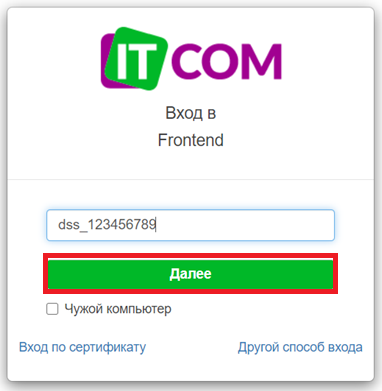
3. Перейдите на вкладку «Подписать» в Веб-интерфейсе Пользователя.
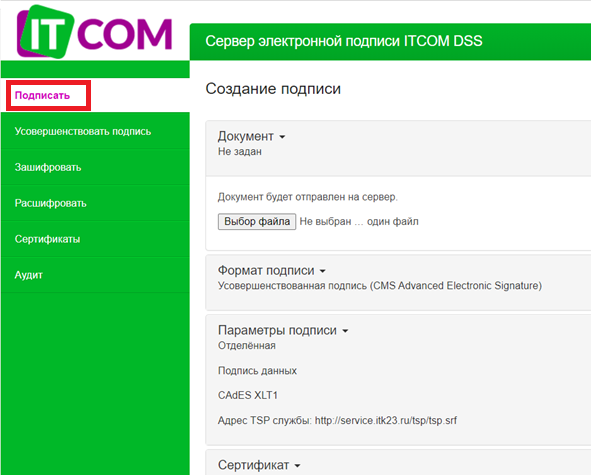
4. Нажмите на кнопку «Выбор файла» и выберите документ на своем компьютере, который хотите подписать. Документ отобразится на странице.
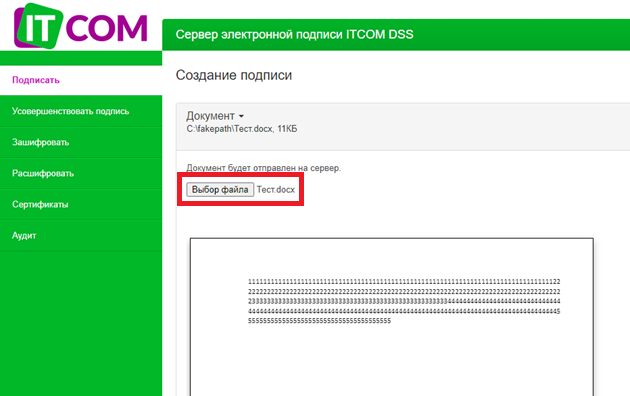
5. Ниже выберите формат подписи «Электронная подпись в формате CMS».
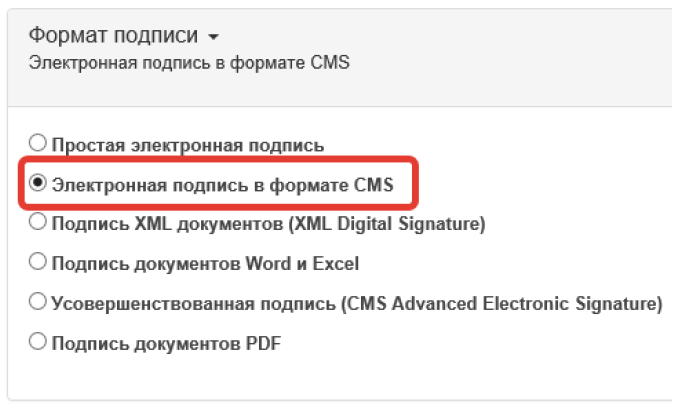
6. Нажмите кнопку «Подписать».
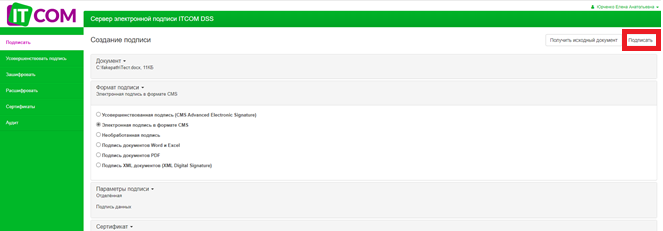
7. На экране появится предложение подтвердить операцию.
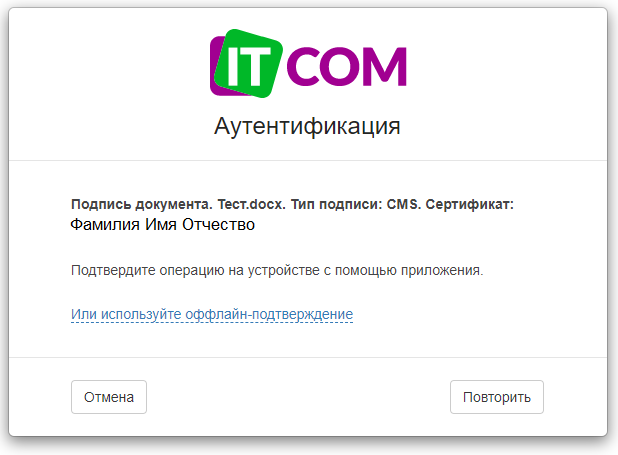
8. Дождитесь PUSH-уведомления на Вашем мобильном устройстве об операции. Если PUSH-уведомление не приходит, просто откройте приложение «КриптоПро myDSS».
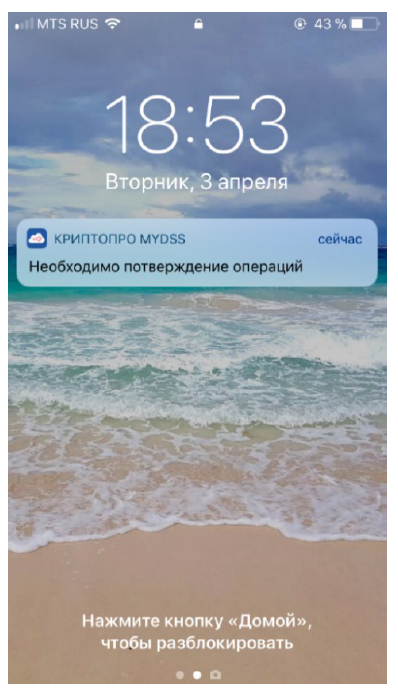
9. При входе в мобильное приложение «КриптоПро myDSS» нажмите кнопку «Подтвердить».
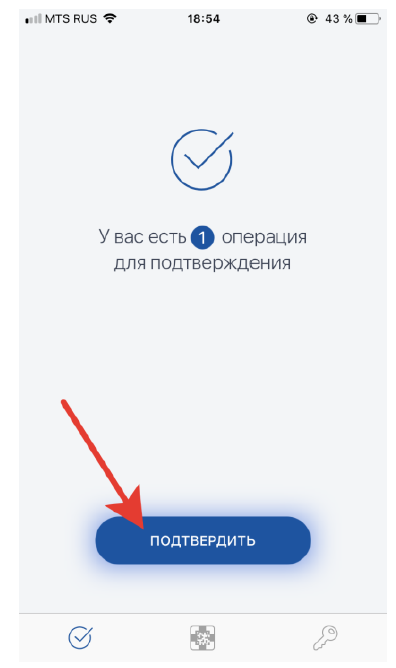
10. Введите ПИН-код (Пароль) доступа к ключу аутентификации и нажмите кнопку «Продолжить».
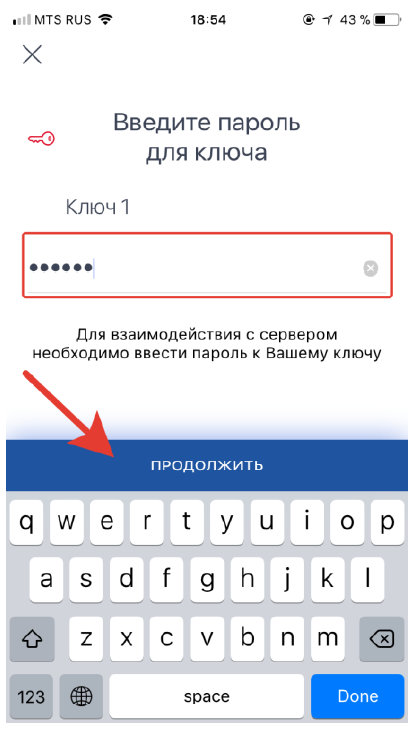
11. На экране мобильного устройства отобразится подписываемый документ и информация о нем. Убедитесь, что хотите подтвердить подпись именно этого документа и нажмите кнопку «Подтвердить».
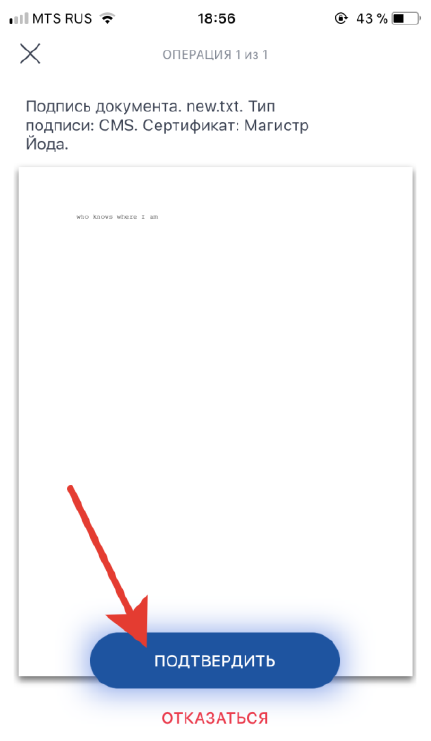
12. Если операция подтверждена успешно, на экране появится соответствующее сообщение. Нажмите «Продолжить».
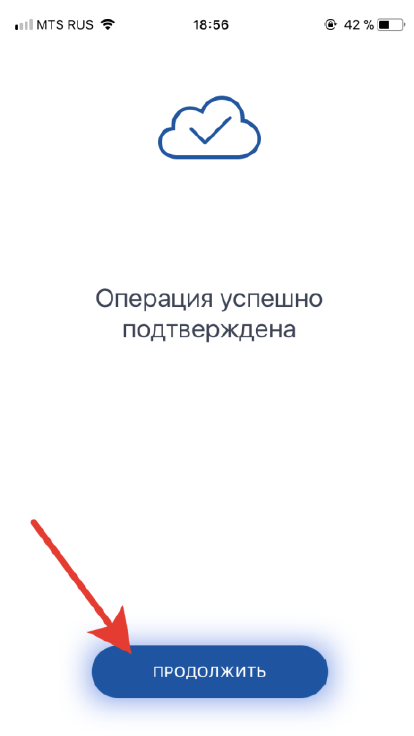
13. В случае успешного подтверждения операции браузер предложит скачать или открыть подписанный документ. Откройте его или сохраните на жестком диске.
Остались вопросы?
Отдел технической поддержки
Источник: uc-itcom.ru
Облачная электронная подпись: что это такое и как ей пользоваться?
Появление электронных подписей позволило оптимизировать многие бизнес-процессы и работу компаний. Информация о пользователе, записанная на USB-носитель сделала электронный документооборот быстрым и удобным.
Ею пользуются не только ИП и ООО, но и физлица, например, для входа на «Госуслуги» или сайт ИФНС, чтобы получить услугу государственных учреждений.
На смену ставшей привычной ЭП, пришла облачная электронная подпись (ОЭП), которая не требует записи ключа и сертификата на носитель (рутокен), и нет привязки к рабочему месту. Не все еще знают, что это такое, как ей пользоваться, и какие преимущества она дает.
Ввиду того, что нашими читателями, в основном, являются участники и организаторы торгов, рассмотрим этот вопрос с точки зрения участия в тендерах, и какие в этом плюсы. Дадим инструкцию по установке необходимых программ и приложений для компьютера и телефона, чтобы можно было подписывать документы облачной ЭП.
Как стали использовать облачные электронные подписи (ОЭП)?
Использование электронных подписей прочно вошло во многие сферы нашей жизни. В различных компаниях сотрудников переводят на электронный документооборот (ЭДО), что делает все процессы удобными и быстрыми. Для подписания документов (договоров, актов, ведомостей, бухгалтерских отчетов и т.д.) требуется наличие электронной подписи. С помощью нее также осуществляется вход в личный кабинет пользователя ЭДО.
В своей работе применяют ЭП онлайн-специалисты и фрилансеры, которые ведут свою деятельность легально и заключают договора с заказчиками. Физические лица могут приобрести ЭП и пользоваться услугами государственных учреждений: записываться на прием в ФНС, к врачу районной больницы, подавать заявления, справки, заходить на «Госуслуги».
Наши читатели – это, в основном, участники торгов и заказчики, которые такие торги организовывают. Они тоже пользуются ЭП для входа в личный кабинет ЕИС, на электронную торговую площадку, при непосредственном участии в торгах.